
发布时间:2021-11-09 10: 57: 53
品牌型号:DELL XPS 8700
系统:win10 21H1 64位教育版
软件版本:EasyRecovery Professional
部分用户可能电脑型号不一样,但系统版本一致都适合该方法。
移动硬盘作为我们常用的存储设备,能满足我们工作和生活中大量数据的存储需求。我们也习惯把自己工作或生活中的大量电子数据存储在里面,方便我们随时使用,可是一旦移动硬盘损坏,就会导致里面的存储数据丢失,给我们带来损失,甚至影响工作的顺利进行。移动硬盘数据丢失后怎么恢复?下面我会详细介绍如何使用EasyRecovery恢复移动硬盘丢失的数据。
一、备份未丢失数据
当我们存储在移动硬盘上的数据无缘无故丢失的时候,或者打开文件提示出现文件损坏甚至无法打开的现象,这时候我们一定要意识到移动硬盘产生了损坏,此时就不要再继续向移动硬盘里存储数据,防止原有的数据被复写,导致无法恢复。
1、移动硬盘产生轻度损坏时,大部分文件都是能够正常读取的,这时,我们要第一时间把硬盘里的文件拷贝出来进行备份,防止数据进一步丢失,备份完成后再使用EasyRecovery对丢失的部分文件进行恢复。
2、移动硬盘损坏程度比较严重时,我们无法正常读取文件,甚至无法打开整个移动硬盘,里面的存储文件也无法通过正常途径导出,此时就需要使用EasyRecovery进行全部数据恢复。
二、数据恢复操作流程
1、软件安装
移动硬盘数据恢复我们需要使用EasyRecovery来进行操作,EasyRecovery安装包可以在软件中文网站下载页面选择合适的版本进行下载。软件安装过程简单,选择好安装位置直接点选下一步就可以完成安装。
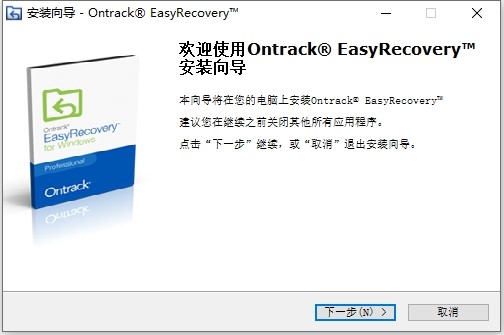
2、数据恢复
打开软件后,在首页位置我们根据移动硬盘中存储的数据类型,选择好要恢复的数据内容,比如文档、文件夹或者图片、视频等,然后点击下一个。
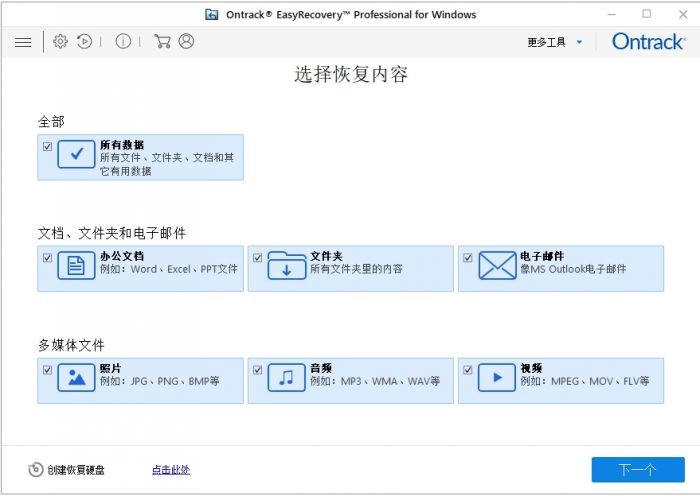
此时会出现电脑上所有的磁盘列表,我们选中需要进行数据恢复的移动硬盘,然后点击扫描。
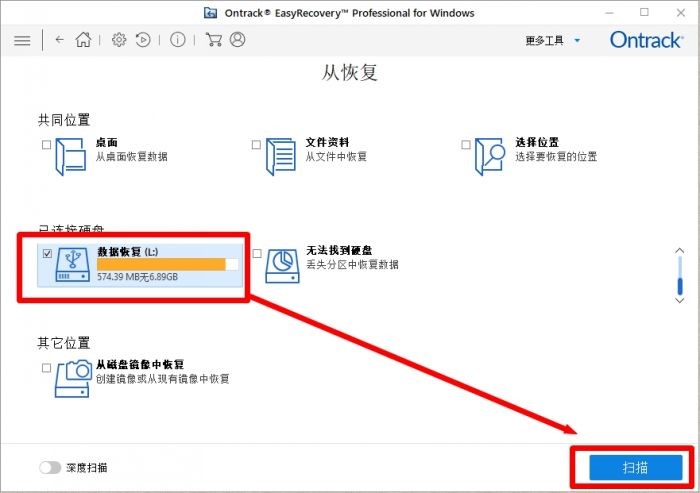
扫描时间由我们所选择的移动硬盘存储内容大小决定,存储内容越多,体积越大,扫描时间越长。扫描完成后会弹出成功对话框,EasyRecovery扫描出的所有文件会出现在列表中,选中我们需要恢复的文件,点击恢复,选择好文件另存位置,就可以把移动硬盘丢失的数据找回来。
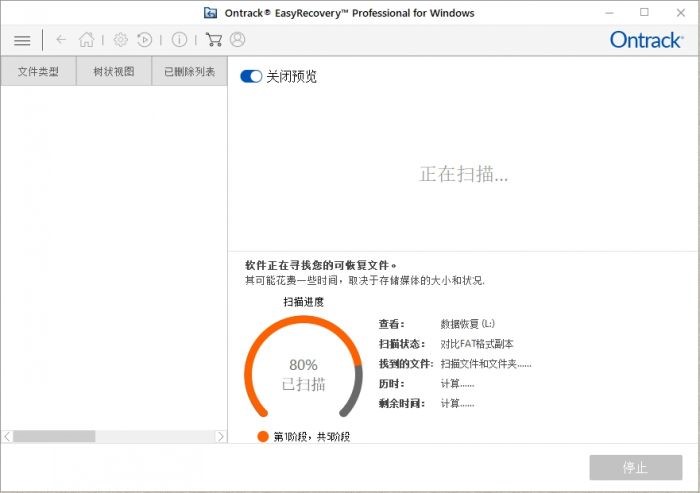
以上就是移动硬盘数据丢失,如何通过EasyRecovery进行数据恢复的基本方法,除了这些基本操作,EasyRecovery还有很多值得探究的技巧和功能,大家可以前往软件中文网站进行学习研究。
作者:天马行空
展开阅读全文
︾